如何使用Excel NA功能
在本文中,我们将学习如何在Excel中使用NA函数。
简而言之,此功能与其他功能一起使用以接受条件并根据需要向用户提供响应。NA功能与其他功能一起使用时返回不适用的错误。
语法:
=NA()
返回错误

让我们以示例的方式来了解此功能。
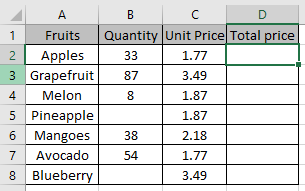
我们需要找出所有水果的总价,而不要返回0。
我们将使用以下公式:
=IF(B2="", NA(), B2*C2)
B2 =“”:检查空单元格的条件,我们将返回0 NA():条件为True时的值。
B2 * C2:条件为False时的值
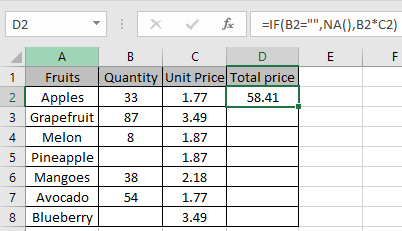
如您所见,条件为False时的值。
现在,使用快捷键Ctrl + D将公式复制到其他单元格中。如您所见,公式在条件为True的情况下返回了值错误。希望您了解如何在Excel中使用NA函数。在此处浏览有关Excel logic_test函数的更多文章。请随时声明您对以上文章的查询或反馈。
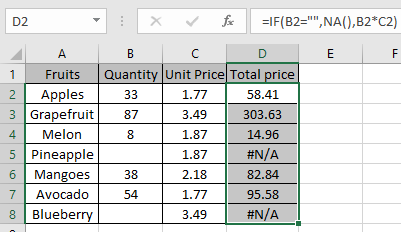
相关文章:
链接:/ logic-formulas-excel-iferror-function 链接:/ tips-excel-iferror-vlookup [IFERROR和VLOOKUP函数]`链接:/ excel-formula-and -function-iserror-function [如何在Excel中使用ISERROR函数]``link:/ tips-how-to-to-correct-a-num-error [如何更正#NUM!错误]
热门文章:
link:/ formulas-and-functions-vlookup-function简介[如何在Excel中使用VLOOKUP函数]